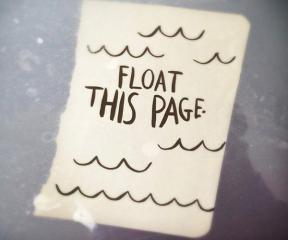Jak přidat miniatury na domovskou stránku Microsoft Edge na zařízení Android – TechCult
Různé / / May 27, 2023
Chcete, aby byla navigace na webových stránkách bezproblémová? Přemýšleli jste někdy o tom, jak mohou miniatury výrazně zlepšit váš zážitek z prohlížení? Podobně přidání zástupců do Edge nejen usnadňuje přístup k často navštěvovaným stránkám pouhým klepnutím, ale také přizpůsobuje prohlížeč pro vás. To znamená, že v tomto článku vám ukážeme, jak přidat miniatury webových stránek na domovskou stránku Microsoft Edge na zařízení Android i na počítači. Usnadníme si prohlížení a přizpůsobíme jej vašim potřebám.
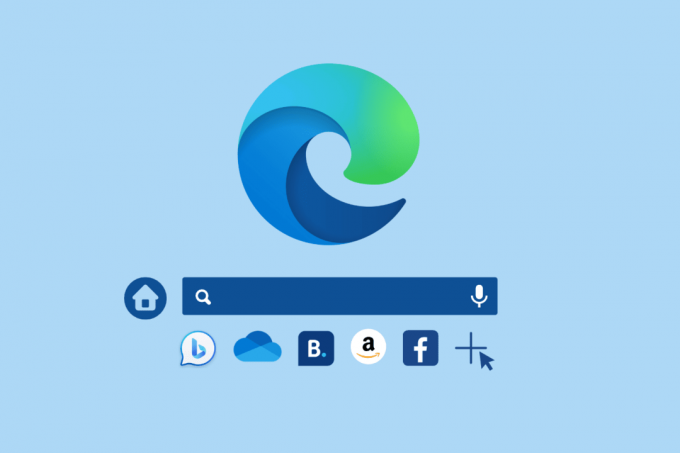
Obsah
Jak přidat miniatury na domovskou stránku Microsoft Edge pro Android
Microsoft Edge je k dispozici na zařízeních Android. Pokud používáte prohlížeč a chcete, jste na správném místě
přizpůsobte svou domovskou stránku pro snadný přístup k webu. Spolu s mnoha vylepšenými funkcemi se prohlížeč stal pro uživatele pohodlnou volbou. Bez ohledu na webovou stránku nebo webovou stránku podle vašeho výběru vám tento intuitivní způsob interakce s prohlížečem učiní vaši rutinu bez námahy a plynulou.Rychlá odpověď
Chcete-li přidat miniatury na domovskou stránku Edge:
1. Klepněte na + Přidat knoflík.
2. Zadejte Jméno stránky a URL webové stránky a klepněte na Uložit.
Předpoklad pro přidání zástupců na domovskou stránku Microsoft Edge
Před přidáním miniatur do prohlížeče Edge se ujistěte, že je povolena možnost zkratek. Chcete-li to ověřit:
1. Spusťte Okraj prohlížeč na zařízení Android.
2. Klepněte na ikona rozložení stránky v pravém horním rohu obrazovky.

3. Klepněte na šipku směřující dolů vedle Přizpůsobené.
4. Zapněte Zobrazit zkratky.
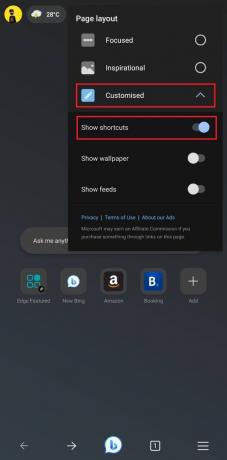
Pod vyhledávací lištou uvidíte několik výchozích zkratek.
Nyní pojďme dál a podívejme se, jakými způsoby můžete přidat miniatury na domovskou stránku Microsoft Edge v systému Android.
Metoda 1: Přidat přímo z domovské stránky
Pokud již máte odkaz, můžete jej přidat do Edge podle uvedených kroků.
1. Na domovské stránce prohlížeče Edge v zařízení Android klepněte na + Přidat knoflík.
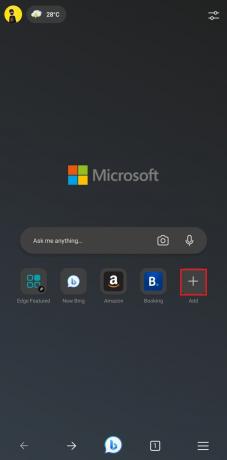
2. Pod Jméno stránky, zadejte název webu nebo název, pod kterým chcete zástupce vytvořit.
3. Pod URL, zadejte odkaz na web a klepněte na Uložit.

Poznámka: Můžete přidat max 9 zkratek na domovské stránce prohlížeče Microsoft Edge na vašem zařízení Android, včetně výchozích miniatur, jako je Edge Featured a New Bing AI chat.
Pokud chcete přidat další, buď budete muset některé z nich ručně odstranit, nebo budou výchozí zkratky automaticky nahrazeny novými.
Přečtěte si také: Jak používat Microsoft Bing AI Chat v libovolném webovém prohlížeči
Metoda 2: Přidejte zástupce z webu
V případě, že již přistupujete na web a chcete přidat zástupce tam a tam, lze to pohodlně provést podle níže uvedených kroků.
1. První, spustit web chcete přidat jako zástupce.
2. Klepněte na ikona hamburger v levém dolním rohu obrazovky.
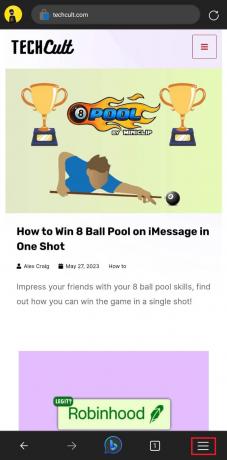
3. Klepněte na Přidat do oblíbených volba.
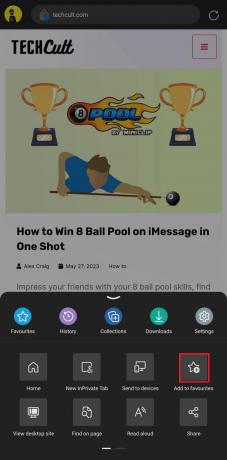
Zástupce bude nyní přidán do seznamu oblíbených i na domovskou stránku.
Metoda 3: Přidání widgetu
Tato metoda nejen přidá zástupce webu, ale také přidá stejný widget na domovskou obrazovku zařízení. Pomáhá vám přistupovat na web, aniž byste museli nejprve otevřít prohlížeč.
1. Nejprve spusťte webovou stránku a poté klepněte na ikona hamburger v levém dolním rohu.
2. Přejeďte po kartě doleva a klepněte na Přidat do telefonu.

3. Přizpůsobte si zobrazovaný název podle potřeby a klepněte na Přidat.
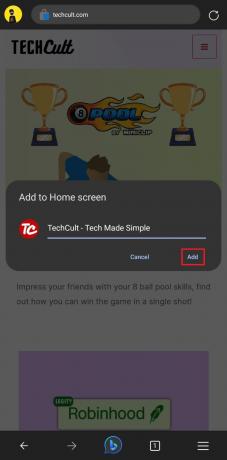
4. Klepněte na Přidat znovu pro potvrzení.

Přečtěte si také: 15 nejlepších nástrojů pro produktivitu AI
Jak přidat miniatury webových stránek do prohlížeče Microsoft Edge PC
Nejen na chytrém telefonu, ale tyto rychle dostupné zkratky můžete přidat také do prohlížeče Edge na PC. Nejprve je však důležité ověřit, zda jsou povoleny zkratky. Pro tohle:
1. Zahájení Microsoft Edge a klikněte na ikona ozubeného kola v pravém horním rohu domovské stránky.
2. Pod Rychlé odkazy, klikněte na šipka směřující dolů a vyberte preferovanou možnost, tj. 1 řádek nebo 2 řádky.

Počet zástupců, které můžete přidat, závisí také na počtu vybraných řádků. Jakmile jsou na domovské stránce viditelné výchozí, postupujte takto:
3. Klikněte na (+) ikona.
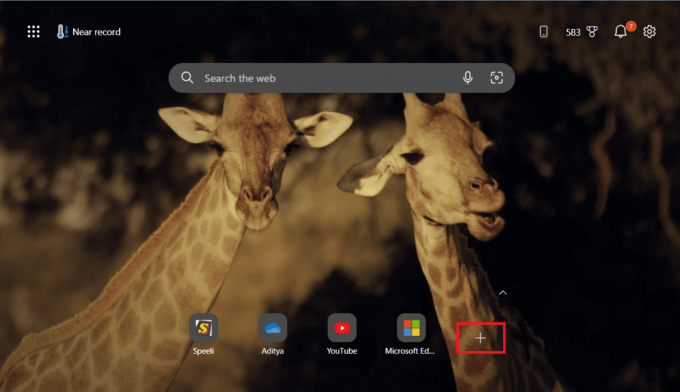
4. Zadejte zkratku název a URL. Klikněte na Přidat.
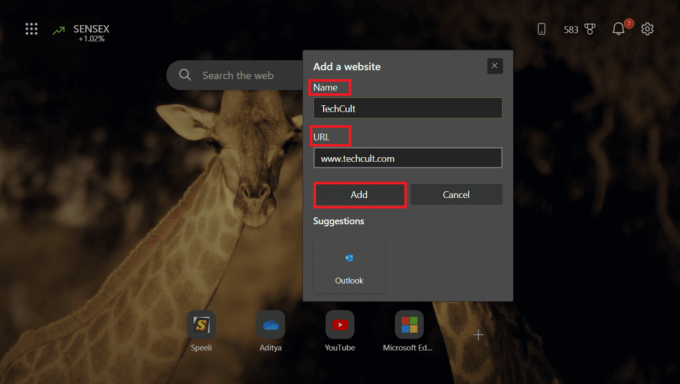
To je vše a miniatura bude přidána do prohlížeče.
Doporučeno: 29 nejlepších rozšíření pro Chrome pro produktivitu
Doufejme, že teď, když jste se to naučili jak přidat miniatury na domovskou stránku Microsoft Edge v systému Android, je čas využít zkratky. Pokračujte, zrychlete procházení webu a buďte produktivní. A nakonec, než odejdete, neváhejte se vyjádřit v poli níže.
Henry je ostřílený technický spisovatel s vášní pro zpřístupňování složitých technologických témat každodenním čtenářům. S více než desetiletými zkušenostmi v technologickém průmyslu se Henry stal pro své čtenáře důvěryhodným zdrojem informací.